9 personverninnstillinger for iPhone du bør slå på nå

Apple gjør en bedre jobb enn de fleste selskaper når det gjelder personvern. Men ikke alle standardinnstillingene på iPhone er i brukerens beste interesse.
Du vil slette en app på iPhonen din, men finner den ikke noe sted på startskjermen. Selv om appen ikke vises på iPhone-skjermen på grunn av en feil, eller fordi du har skjult appen på iPhonen , kan brukere fortsatt slette appen på iPhonen veldig enkelt. Nedenfor finner du instruksjoner for å slette apper på iPhonen som ikke vises på skjermen.
Innholdsfortegnelse
Det kan være flere grunner til at appen ikke vises på iPhone-skjermen:
Du åpner Spotlight på iPhone og skriver inn navnet på appen på iPhone som du vil slette, men skjule på skjermen. Deretter trykker du på og holder inne appen og velger Slett applikasjon i menyen som vises.
Du vil deretter bli spurt om du er sikker på at du vil slette dette programmet. Klikk på Slett for å fortsette .
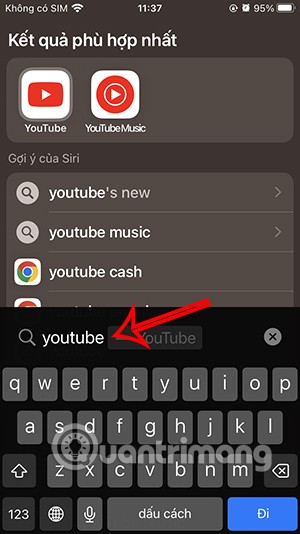
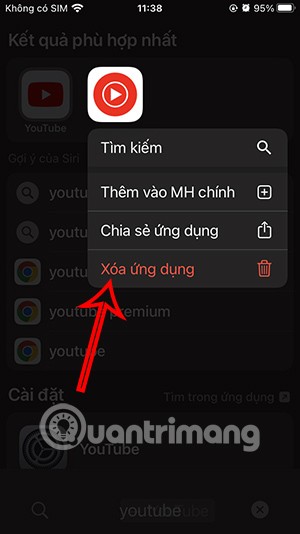
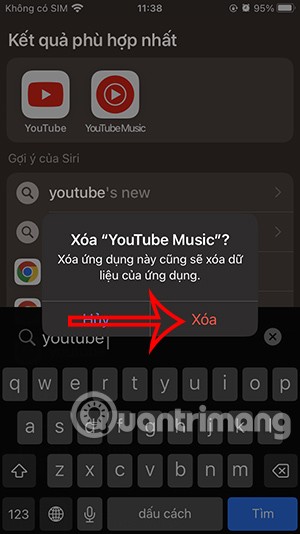
Du klikker på Innstillinger på iPhone, og deretter på Generelle innstillinger . Deretter klikker du på iPhone-lagring .
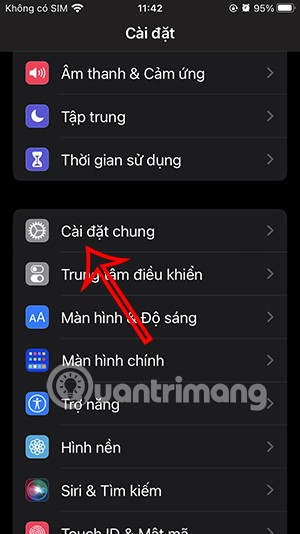
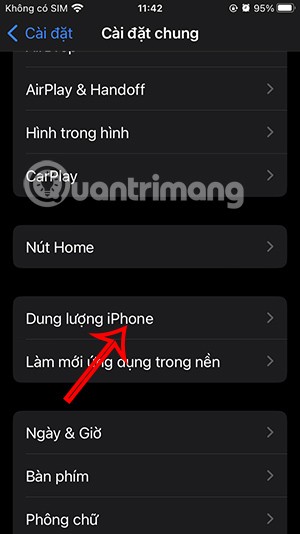
Da vil du se alle appene som er installert på iPhonen din. Du klikker på appen du vil slette i listen. Deretter klikker du på Slett applikasjon for å slette.
Til slutt trenger du bare å klikke på Slett applikasjon for å fjerne applikasjonen på iPhone.
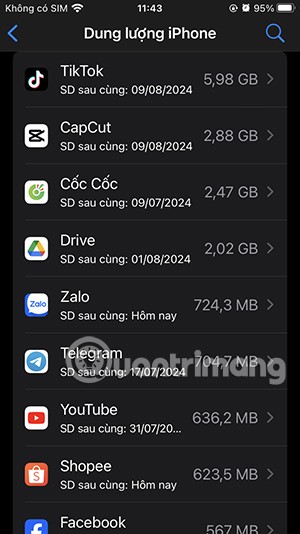
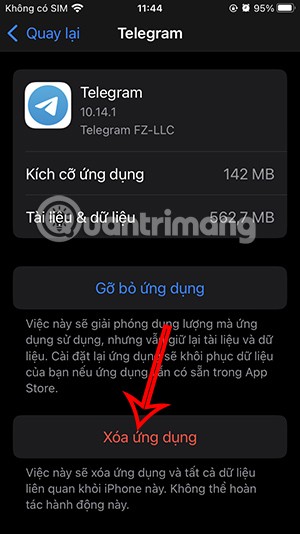
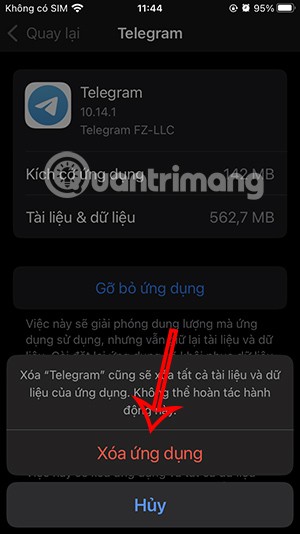
Sveip til venstre på startskjermen til du kommer til appbiblioteket. Her ser du appene dine gruppert sammen i mapper.
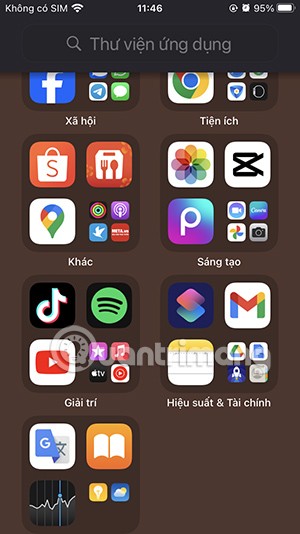
Fra dette appbiblioteket trykker du på og holder inne appen du vil slette , og velger Slett app i menyen som vises. Du blir deretter spurt om du vil slette denne appen. Trykk på Slett for å gjøre det.
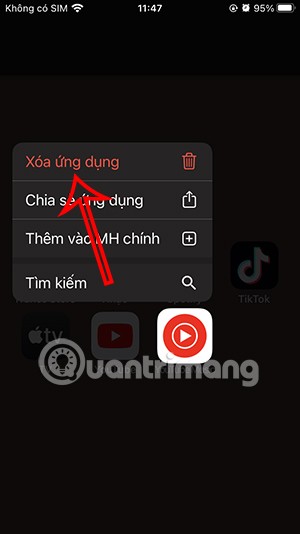
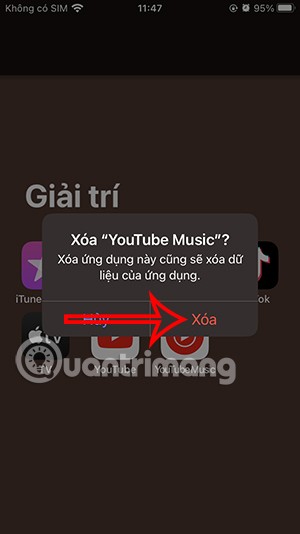
Du åpner App Store på iPhonen din og klikker deretter på avataren øverst til høyre. Gå deretter til det nye grensesnittet, og blar ned under Tilgjengelige oppdateringer-delen med applikasjonene som har nye versjoner .
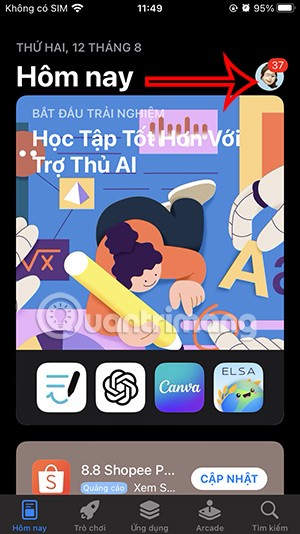
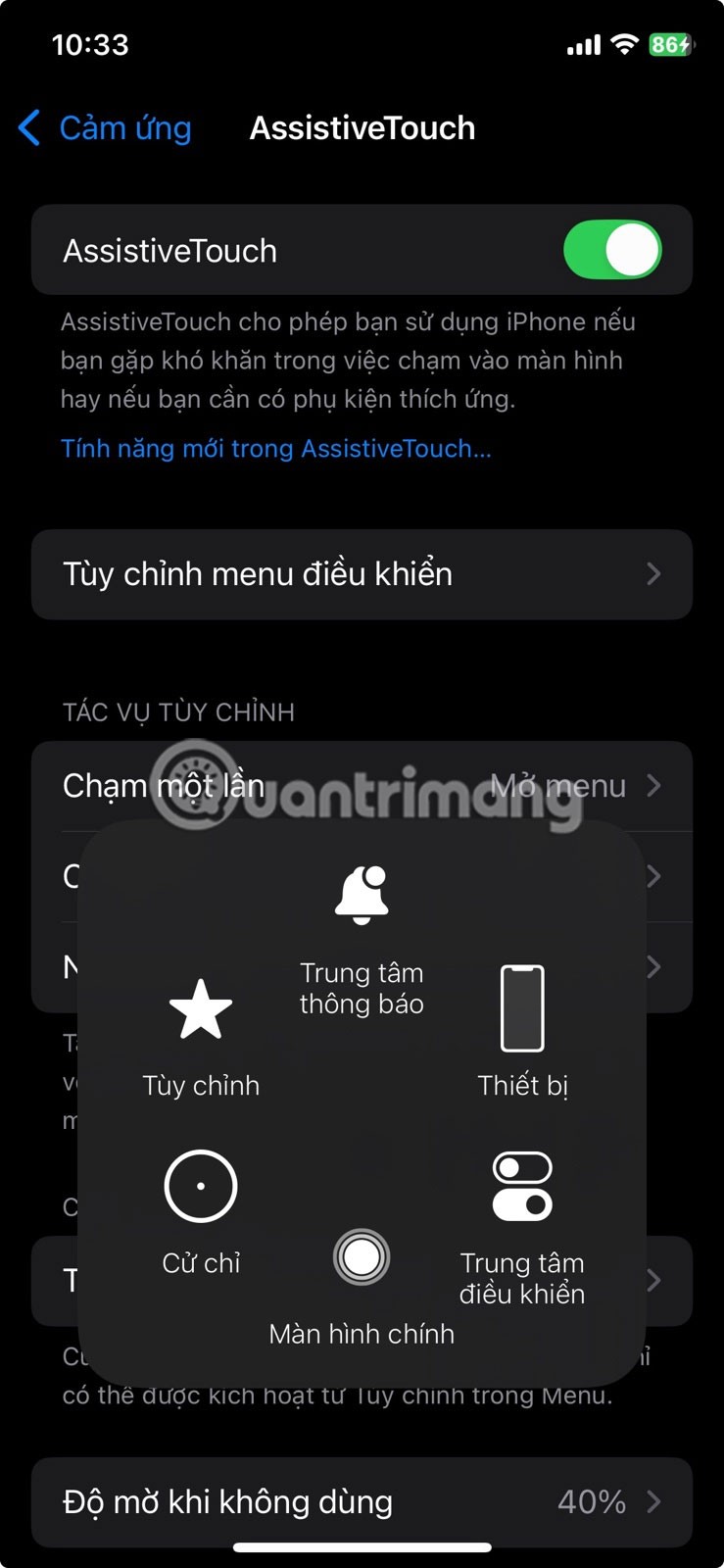
Du kan slette skjulte apper på iPhone fra dette Apple Store-grensesnittet. Vi holder inne appen i listegrensesnittet og velger Slett for å gjøre det. Til slutt trykker du på Slett for å godta.
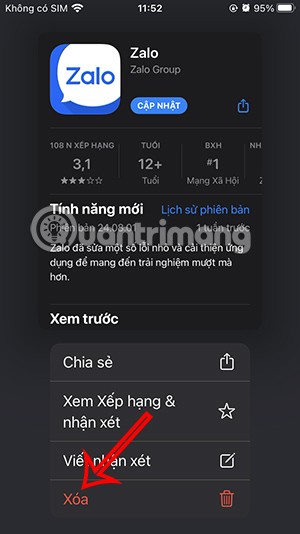
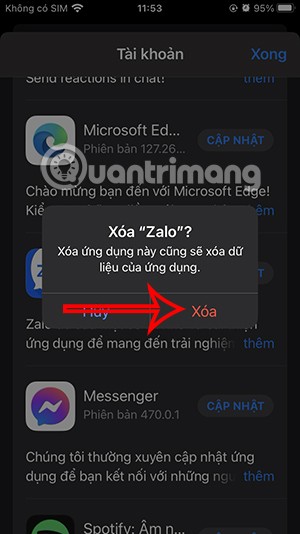
Apple gjør en bedre jobb enn de fleste selskaper når det gjelder personvern. Men ikke alle standardinnstillingene på iPhone er i brukerens beste interesse.
Med denne handlingsknappen kan du ringe ChatGPT når du vil på telefonen din. Her er en veiledning for å åpne ChatGPT ved hjelp av handlingsknappen på iPhone.
Hvordan ta et langt skjermbilde på iPhone hjelper deg med å enkelt fange opp hele nettsiden. Funksjonen for å rulle skjermbilder på iPhone er tilgjengelig på iOS 13, iOS 14, og her er en detaljert veiledning om hvordan du tar et langt skjermbilde på iPhone.
Du kan endre iCloud-passordet ditt på mange forskjellige måter. Du kan endre iCloud-passordet ditt på datamaskinen eller på telefonen din via et støtteprogram.
Når du sender et samarbeidsalbum på iPhone til noen andre, må de godta å bli med. Det finnes flere måter å godta invitasjoner til å dele et album på iPhone på, som vist nedenfor.
Fordi AirPods er små og lette, kan de noen ganger være lette å miste. Den gode nyheten er at før du begynner å rive huset fra hverandre og lete etter de savnede øreproppene dine, kan du spore dem ved hjelp av iPhonen din.
Visste du at avhengig av regionen der iPhonen din er produsert, kan det være forskjeller sammenlignet med iPhoner som selges i andre land?
Omvendt bildesøk på iPhone er veldig enkelt når du kan bruke nettleseren på enheten, eller bruke tredjepartsapplikasjoner for flere søkealternativer.
Hvis du ofte trenger å kontakte noen, kan du sette opp hurtiganrop på iPhonen din med noen få enkle trinn.
Å rotere skjermen horisontalt på iPhone hjelper deg med å se filmer eller Netflix, vise PDF-er, spille spill, ... mer praktisk og få en bedre opplevelse.
Hvis du noen gang har våknet opp og oppdaget at iPhone-batteriet ditt plutselig var nede på 20 % eller mindre, er du ikke alene.
Med Familiedeling kan du dele Apple-abonnementene, kjøp, iCloud-lagring og plassering med opptil seks personer.
Apple har nettopp offisielt lansert iOS 18, den nyeste versjonen av operativsystemet for iPhone med attraktive funksjoner og vakre bakgrunnsbilder.
Som folk flest sender (eller leser) du sannsynligvis bare en melding og går videre. Men sjansen er stor for at du går glipp av en rekke skjulte funksjoner.
Når du installerer en app på iPhonen din fra en annen kilde, må du manuelt bekrefte at appen er klarert. Deretter vil appen bli installert på iPhonen din for bruk.
Når du setter opp en ny iPhone, hjelper det å starte med et solid grunnlag av gode apper.
Det er ingenting komplisert med hvordan man gjør det.
Sammenlignet med en datamaskin, hvor du har en mus for å gjøre presise valg, er det mye vanskeligere å trykke på riktig sted på en iPhone (eller iPad). Det vil si, helt til du får vite om den skjulte styreflaten som har vært rett under fingeren din hele tiden.
Dette er en samling av hvite bakgrunnsbilder, hvite bakgrunnsbilder for alle skjermoppløsninger. Hvis du liker hvitt, kan du se dette albumet.
iPhone demper lyden på iPhone fra ukjente innringere, og på iOS 26 mottar iPhone automatisk innkommende anrop fra et ukjent nummer og spør om årsaken til anropet. Hvis du vil motta ukjente anrop på iPhone, følger du instruksjonene nedenfor.
Apple gjør en bedre jobb enn de fleste selskaper når det gjelder personvern. Men ikke alle standardinnstillingene på iPhone er i brukerens beste interesse.
Med denne handlingsknappen kan du ringe ChatGPT når du vil på telefonen din. Her er en veiledning for å åpne ChatGPT ved hjelp av handlingsknappen på iPhone.
Hvordan ta et langt skjermbilde på iPhone hjelper deg med å enkelt fange opp hele nettsiden. Funksjonen for å rulle skjermbilder på iPhone er tilgjengelig på iOS 13, iOS 14, og her er en detaljert veiledning om hvordan du tar et langt skjermbilde på iPhone.
Du kan endre iCloud-passordet ditt på mange forskjellige måter. Du kan endre iCloud-passordet ditt på datamaskinen eller på telefonen din via et støtteprogram.
Når du sender et samarbeidsalbum på iPhone til noen andre, må de godta å bli med. Det finnes flere måter å godta invitasjoner til å dele et album på iPhone på, som vist nedenfor.
Fordi AirPods er små og lette, kan de noen ganger være lette å miste. Den gode nyheten er at før du begynner å rive huset fra hverandre og lete etter de savnede øreproppene dine, kan du spore dem ved hjelp av iPhonen din.
Visste du at avhengig av regionen der iPhonen din er produsert, kan det være forskjeller sammenlignet med iPhoner som selges i andre land?
Omvendt bildesøk på iPhone er veldig enkelt når du kan bruke nettleseren på enheten, eller bruke tredjepartsapplikasjoner for flere søkealternativer.
Hvis du ofte trenger å kontakte noen, kan du sette opp hurtiganrop på iPhonen din med noen få enkle trinn.
Å rotere skjermen horisontalt på iPhone hjelper deg med å se filmer eller Netflix, vise PDF-er, spille spill, ... mer praktisk og få en bedre opplevelse.


















